Оқу тәжірибесі есебі: Компьютерлік желілер мен желілік басқару


ҚАЗАҚСТАН РЕСПУБЛИКАСЫНЫҢ БІЛІМ ЖӘНЕ ҒЫЛЫМ МИНИСТРЛІГІ
КАСПИЙ ҚОҒАМДЫҚ УНИВЕРСИТЕТІ
«ӘДІЛЕТ» КОЛЛЕДЖІ
«КОМПЬЮТЕРЛІК ЖЕЛІЛЕР ЖӘНЕ ЖЕЛІЛІК БАСҚАРУ»
ОҚУ ТӘЖІРБИЕСІНІҢ
ЕСЕБІ
3 курс студенті
ВК 17-1 тобы
1304000 - «Есептеу техникасы және бағдарламамен қамтамасыз ету» мамандығының
Сағидолдаева Аружан Әділханқызы
(студенттің толық Т. А. Ә. )
Тәжірибенің өту орны:
(мекеме атауы)
Акбарова Гульвира Маркинжановна
(Т. А. Ә. )
(Т. А. Ә. )
«» ж.
«» ж. аралығында
Барлығы: 36 сағат
Алматы, 2020
РЕЦЕНЗИЯ
Студент тобы: ВК 17-1
Мамандығы: 130400 - «Есептеуіш техника және бағдарламалық қамтамасыз ету»
Ұсынылған баяндаманың көлемі 68 парақтан тұрады.
Тәжірибеден қалған күні жоқ.
Тәжірибелік жұмыста ешқандай кемшіліктер жоқ.
Ұсынылған рейтинг
Тәжірибе жетекшісі Акбарова Г. М.
(қолы)
МІНЕЗДЕМЕ
Алматы қаласы Каспий Қоғамдық Университеті «Әділет» колледжінің «1304000 Есептеуіш техника және бағдарламалық қамтамасыз ету» мамандығы ВК 17-1 тобының білім алушысы Сағидолдаева Аружан Әділханқызы 2020 жыл аралығында оқу тәжірибесінен өтті.
Алғашқы күннен бастап өз ісіне тиянақтылығымен, жауапкершілігімен көзге түсті. Компьютерлік бағдарламаларды: MS Excel, Word, PowerPoint, Access, Photoshop, visual c# бағдарламаларын жақсы меңгеріп, олармен жұмыс істей алатындығын дәлелдей білді.
Аружан тәжірибе барысында жұмысқа үнемі мол дайындықпен, көп ізденіспен келеді. Қиын жағдайда өз бетінше шешім қабылдай біледі. Мінезі ашық, өз жұмысына ынталы. Сын-пікірді дұрыс түсінеді, кемшіліктерін тез түзеуге тырысады.
Болашақта Сағидолдаева Аружан еліміздің дамуына үлес қосатын білікті маман болады деп үміттене отырып, өткізген оқу тәжірибесін «5» өте жақсы деп бағалаймыз.
Тәжірибе жетекшісі:
(Ф. И. О. )
МАЗМҰНЫ
Кіріспе
Оқу тәжірибесінен өту мақсатым, қауіпсіздік ережелерімен, жұмысқа қатысты нұсқаулықтармен, ақпараттық жүйелермен танысу. Сонымен қатар, қазіргі таңдағы технологиялармен, ақпараттық жүйелермен, бағдарламалармен танысу және мүмкіндік болып жатса, теориялық алған білімімді іс-жүзінде жүзеге асыру. Алдағы аталған мақсаттарға қоса осы оқу тәжірибе барысында жаңа бағдарламалармен танысып, солармен жұмыс істеу. Бүгінгі күнде интернет әртүрлі білім салалары бойынша жан-жақты жинақталған ақпарат көзі болып табылады. Интернет деп бүкіл әлемдік компьютерлердің желіде бірігуін айтады. Қазіргідей әлемдік ғаламдану процесі кезінде ақпараттар ағымынан адам баласы өзінің ұдайы дамып отыруына керекті ақпаратты саралап, пайдалана білу - бүгінгі уақыттағы басты мәселе. Ақпараттық технологияларды игеру қазіргі заманда әрбір жеке тұлға үшін оқу және жазу қабілеті сияқты сапаларымен бір қатарға және әрбір адам үшін қажетті шартқа айналады. Қазіргі заманғы ақпараттық технологиялар жеке компьютерлер мен қолдануғаболмайды. Офистік компьютерлік технологиялар жеке компьютерлерде қолданылатын ақпараттық болып табылады. Әлбетте, бір компьютерде жиналатын ақпарат, ең алдымен, оны қол жетімді. Әрине, бұл көзқарастарды басқа пайдаланушыларға магниттік немесе оптикалықдискілер арқылы беру мүмкіндіктері бар, бірақ бұл ең ыңғайлы және жылдам өту тәсілі емес. Сондықтан, коммуникациялық желілер арқылы компьютерлер арасындағы хабар алмасу идеясы пайда болды, оның негізінде компьютерлік телекоммуникация желісі пайда болды. Олар байланыс және компьютерде деректер мен ақпаратты жинау, сақтау, беру және өңдеу технологиясының үйлесімі. Компьютерлік желі - белгілі бір ақпараттармен, деректермен алмасу үшін ресурстарға бірлесіп қол жеткізудіқамтамасыз ету үшін байланыс желілері бойынша белгілі бір ережелерге сәйкес қосылған компьютерлер жиынтығы.
1. Техника қауіпсіздігі
Қауіпсіздік техникасының ережелерін төмендегі пункттерге бөлуге болады:
1. Жалпы
2. ДК - де жұмыс істеу алдында
3. Жұмыс істеу кезінде
4. Авариялық жағдайларда
5. Жұмысты аяқтағанда
Жалпы қауіпсіздік талаптары
:
1. Мұғалімнің рұқсатынсыз құрал - жабдықтарды орнынан қозғауға, сымдарға, розеткаларға, штепсельдің айырына, штекерге тиісуге тыйым салынады.
2. Мұғалімнің рұқсатынсыз сыныпқа кіруге және сыныптан шығуға болмайды.
3. Мұғалімнің рұқсатынсыз сыныпта жүруге болмайды.
4. ДК - де су киіммен және су қолмен жұмыс істеуге болмайды.
5. Корпусы мен сымдарының бүтіндігі бұзылған (ашық) ДК - де жұмыс істеуге тыйым салынады.
6. Үстелге, ДК - дің жанына сумка, портфель, кітап қоюға болмайды. Үстелде тек дәптер мен қалам ғана жатуы керек.
7. Пернетақтаның үстіне ештеңені қоюға болмайды.
8. Компьютер сыныбында жүгіруге, ойнауға, жолдастарыңның көңілін қажетсіз аударуға, бөгде жұмыстарды істеуге тыйым салынады.
ДК - де жұмыс істеуді бастау алдында қойылатын қауіпсіздік талаптары:
1. ДК электр тогына қосылмаған жағдайда сымдардың, ДК - дің корпусының бүтіндігін және айыру (изоляция) бұзылмағанын қарап шығып, олардың дұрыс жағдайда екендігіне көз жеткізу керек.
2. Жұмыс кезінде оларға тие бермеу үшін, сымдар салбырап тұрмауына көңіл бөлу керек.
ДК - мен жұмыс кезіндегі қауіпсіздік талаптары:
1. Компьютерде жұмыс істеу кезінде көздің экраннан ең қолайлы қашықтығын (60 - 70 см) сақтау керек.
2. Келушілер кіргенде оқушылардың орнынан тұруының қажеті жоқ.
3. Көз талғанда немесе шаршағанда орнынан тұрмай көзді дем алдыратын бірнеше жаттығу орындау керек.
4. Оқушылар электр тогымен зақымданғанда алғашқы медициналық көмек көрсету әдістерін, өрт сөндіргішпен жұмыс істеу және өрт сөндіру әдістерін білуі керек.
5. Оқушылар көзді дем алдыру жаттығуларын білуі керек.
Апат жағдайлардағы қауіпсіздік талаптары:
1. ДК - де жұмыс істеу барысында ақауларын байқағанда, түтін немесе әдеттен тыс дыбыстар пайда болғанда жұмысты тоқтатып, аппаратураны өшіру және оқытушыға хабарлау керек.
2. Қажет болса, өртті сөндіруге көмектесу керек.
3. Қажет болса, электр тогымен зақымданғандарға алғашқы көмек көрсете білу керек.
4. Компьютер сыныбында өртті сумен өшіруге болмайтынын білу керек. Мұнда құмды немесе көбікті өрт сөндіргішті пайдалануға болады.
5. Егер зақымданған адам электр тогының әсерінде болса, оны жалаңаш қолмен ұстауға болмайтынын білу керек. Зақымданушыны электр тогын өткізбейтін материалдарды пайдаланып босатуға болады.
ДК - де жұмысты аяқтау қауіпсіздігінің талаптары:
1. Аппаратураны оқытушының нұсқауымен өшіру керек.
2. Жұмыс орнын ретке келтіру керек.
Алғашқы медициналық көмек көрсету әдістері
Электр тогымен зақымданғанда көмек көрсету:
1. Токты ажырату (тарату тақтасындағы тумблерді өшіру) ;
2. Зақымданған адамды электр тогының әсерінен электр тогын өткізбейтін қол астындағы материалдарды пайдаланып босату;
3. Зақымданған адамды қарап шығып, оған зардабының ауырлығына байланысты көмек көрсету;
4. Дәрігер шақыру (мектептің медпунктінен, 03 телефоны арқылы жедел жәрдем немесе жақын жердегі емдеу мекемесінен) .
Күйгенде көмек көрсету:
1. Ауруды сездірмейтін және тыныштандыратын дәрілер беру (анальгин, валерьянка) ;
2. Күйген жеріне май жағу (ванилин) ;
3. Жарақаттанған жерге микробтар түспеуі үшін алдын ала целлофанмен орап, суық судың астына ұстау;
4. Дәрігер шақыру.
Демі тоқтағанда көмек көрсету:
1. Зақымданған адамды тілінің аузындағы қалпын тексеру керек, егер ары қарай кетіп қалған болса, қолмен орнына келтіру;
2. Дәрігер шақыру.
3. Демі қалпына келгенше немесе дәрігерлер келіп жеткенше қолдан дем алдыру (ауыздан - ауызға) керек.
2. Компьютерлік желі түрлері
Ақпаратты бірінші компьютерден екінші компьютерге ауыстыру үшін дискеттер, компакт-дискілер қолданылады. Егер ақпараттың көлемі өте үлкен болса және жұмыс кезінде онымен ұдайы алмасып отыру қажет болса, онда мұндай әдіс қолайсыз болады. Сондықтан, компьютерлер дамуының бастапқы кезеңінде-ақ оларды арнайы кабельдердің және басқару бағдарламаларының көмегімен жалғастырып, компьютерлер арасында нақты уақыт режимінде деректермен алмасу ойы пайда болды. Компьютерлерді осылайша бір-бірімен байланыстыруды компьютерлік желі деп атады.
Компьютерлік желі - бұл әртүрлі қорларды бірігіп пайдалану үшін бір-бірімен жалғастырылған компьютерлер тобы. Желіге енетін компьютерлер бірігіп пайдалана алады:
Мәліметтерді;
Хабарларды;
Принтерлерді;
Факстік аппараттарды;
Модемдерді;
Басқа да құрылғыларды.
Желінің түрлері. Желінің екі түрі бар: жергілікті желі және ауқымды желі .
Бір-бірімен қатар орналасқан компьютерлерді біріктіретін жүйелер жергілікті желі деп аталады. Мұндайда компьютерлерді байланыстыру осы мекеменің өздеріне бөлінген байланыс каналдары арқылы жүргізіледі.
Егер желі үлкен қаланың, елдің немесе дүние жүзінің компьютерлерін қамтитын болса, онда оны ауқымды желі деп атайды.
Ауқымды және жергілікті желілердің қолданылу мақсаттары әртүрлі, бұл екеуі де компьютерлік технологияның зор жетістіктері қатарына жатады.
Желіге біріктірілген компьютерлер алатын орнына байланысты бір-бірінен ажыратылды. Компьютер немее сервер, немесе клиент болады. Компьютерлік желінің ортақ мәселелерін орындайтын және жұмыс станцияларына қызмет көрсететін компьютерді сервер деп атайды. Серверлер көбінесе ортақ ақпаратты сақтау қоймасы немесе желі жұмысын басқару орталығы болып табылады. Клиент - желілік ресурстарды қолданатын, желіге қосылған кез-келген компьютер.
Барлық желілердің қандай да бір ортақ компоненттері, функциялары, мінездемелері болады. Оған келесілер жатады:
Серверлер - ресурстары желіні пайдаланушыларға ортақ болатын компьютер;
Жұмыс станциялары - серверлер ұсынатын желілік ресурстарды қолданушы компьютерлер;
Желілі орта - компьютерлердің бір-бірімен байланысу тәсілі;
Бірлесіп қолданатын мәліметтер;
Бірлесіп қолданатын шеткі құрылғылар, мысалы: принтер, CD-ROM ресурстары;
Ресурстар - желіде қолданылатын файлдар, шеткі құрылғылар және басқа да элементтер.
Жоғарыда аталып өткен ұқсастықтарына қарамай, желілер екі түрге бөлінеді:
Бір рангілік желілер
Сервер негізіндегі желілер
Бір рангілік желілер. Мұнда файл-сервер немесе баспа сервері ретінде пайлаланылатын жеке компьютерлер болмайды. Кез-келген станцияда отырған адам өз компьютерін сервер ретінде пайдаланып, басқа компьютерлермен мәліметтер алмаса береді. Бір рангілік желілер әдетте, 10-нан аспайтын компьютерлерді біріктіреді. Оларды жұмыс тобы, яғни қолданушылардың кішігірім ұжымы деп те атайды.
Сервер негізіндегі желілердің құрамында бір немесе бірнеше компьютерлерде арнайы желілік операциялық жүйе іске қосылады. Олардың негізгі қызметі - әрбір жеке компьютер иесіне желі ресурстарын пайдалануды қамтамасыз ету.
Компьютерлік желілермен жұмыс істеу кезінде қолданылатын негізгі түсінік және анықтама
Компьютерлік желі (КЖ) немесе ЭЕМ желісі деп ақпаратты-есептеуіш жұмыстарын орындаған кезде есептеуіш дәрменділігін және есте сақтаушы құралдарын тиімді қолдану үшін желілік программалық қамтамасыздандару және өзара деректерді беру каналдарымен байланысқан ЭЕМ-дың территориялық кешенін айтады. Сондықтан компьютерлік желілерді аппараттық, пограммалық, ақпараттық территориясы бойынша бөлінген жүйе ретінде қарастыруға болады, сонымен бірге техникалық құралдар компьютерлік желінің потенциалын, ал прогаммалық қамтамасыздандару нақты мүмкіндігін ашып береді. Жалпы жағдайда компьютерлік желілер бір біріне енгізілген үш ішкі жүйелердің жиынтығын құрайды:
жұмысшы станциялар желісі
серверлер желісі
деректерді берудің негізгі желісі
Жұмысшы станциялар желісі - жұмысшы станцияларды олардың арасындағы желі арқылы сервермен және өзара байланыстыратын желі. Жұмысшы станция дегеніміз (клиенттік машина, жұмыс орны, абоненттік орын, терминал) -компьютерлік желінің абоненті жұмыс істейтін компьютер.
Серверлер желісі - серверлерді олардың арасындағы желі арқылы негізгі желімен және өзара байланыстыратын желі.
Деректерді тасымалдаудың негізгі желісі - серверлер арасында мәліметтер тасымалдау жиынтығы. Ол байланыс каналдары мен түйіндерінен тұрады. Байланыс түйіні деп коммутация құралдары мен бір пунктте мәліметтерді тасымалдау жиынтығын айтады. Байланыс түйіні байланыс каналы арқылы түскен мәліметті қабылдап алады да оны абонентке баратын каналға жібереді. Байланыс түрінің мысалы ретінде телефон станцияларын алуға болады. Желі түйіндерін байланыстырудың симметриялық сызбасын желі тапологиясы деп атайды. Желі топологиясының түрлері көп, олардың ішіндегі негізгілері: шиналық, сақиналық, жұлдыз тәрізді түрлері болып табылады.
Желі тапологиясын таңдау өте жауапты жұмыс, оны компьютерлік желінің жобасын жасамас бұрын анықтап алу керек. Желі тапалогиясы компьютерлік желі жасаудың соңғы кезеңінде өзгерту өте күрделі және қымбат тұратын мәселе. Жұмысшы станциялар желісінде моноканалдар (жалғыз канал), ал деректерді жіберудің негізгі желісінде - поликаналдар (моноканалдар жиынтығы) жиі қолданылады.
Компьютерлік желілерді ұйымдастырудың негізгі принциптері оның басты сипаттарын анықтайды:
операциялық мүмкіндіктері;
өндіргіштігі;
хабарды жеткізу уақыты
ұсынылатын қызметтердің құны.
Операциялық мүмкіндіктері -деректерді өңдеудің негізгі әрекеттер тізімі. Компьютерлік желінің құрамына енетін компьютерлер, пайдаланушыларға осы желіде жұмыс істеуге барлық мүмкіндіктерді беруі керек. Компьютерлік желілерді біріктірудің басты тиімділігі болып пайдаланушының желі ресурстанына толық ену мүмкіндігі саналады. Компьютерлік желілер көптеген компьютерлерде деректерді параллельді өңдеу мүмкіндігін береді және қажетті ресурстардың көшірмесін жасап, есептерді шешу уақытын қысқартады, жүйенің сенімділігін және нәтиженің анықтылығын көрсетеді.
Компьютерлік желінің өндіргіштігі пайдаланушының есебін шешуге қатысатын компьютерлердің қосындысы. Компьютерлердің өндіргіштігі олардың процессорларының нақты өндіргіштігін көрсетеді.
Хабарды жеткізу уақыты желіге хабарды жіберген мезеттен адрестерге хабардың барған мезетінің статистикалық орташа уақыты алынады.
Желінің базалық топологиясы
Желі түйіндерін байланыстырудың симметриялық сызбасын желі топологиясы деп атайды. Желі топологиясының түрлері көп, олардың ішінде негізгілері:
шиналық
сақиналық
жұлдыз тәрізді
1. Шиналық топология.
Шиналық топологияны көбінесе «сызықтық шина» деп атайды. Мұнда желінің барлық компьютерлері жалғанатын магистраль немесе сегмент деп аталатын бір кабель қолданылады. Бұл топология желі жұмысын жүзеге асырудың ең қарарайым және кең тараған түрі болып табылады. Шоғырланған сымдар арқылы байланысатын шиналық топологияның негізгі кемшілігі - кабель үзіліссе, желі түгелдей жұмыс істемей қалады.
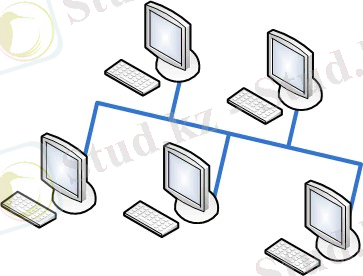
Сур. 1-Шиналық топология
2. Жұлдыз тәрізді топология.
Жұлдыз тәрізді топологияда әрбір компьютер өз кабелімен орталық компанент - концентатор (hub) -ға жалғанады. Жіберуші компьютердің сигналдары концентратор арқылы қалған барлық компьютерлерге жетіп отырады. Бұл топологияда бір кабель үзілгенімен, тек бір жұмыс станциясы ғана істен шығады да, желі қалған станциялармен жұмыс істей береді.
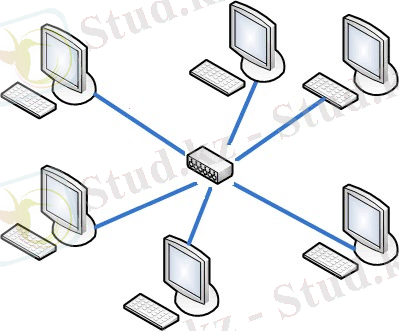
Сур. 2-Жұлдыз тәрізді топология
Сақиналық топология.
«Сақиналық топологияда» компьютерлер сақина тәрізді тұйық кабельге жалғанады. Сондықтан кабельде терминатор жалғайтындай бос орын болмайды. Сигналдар сақина бойымен бір бағытта жеткізіледі және әр компьютер арқылы өтеді.
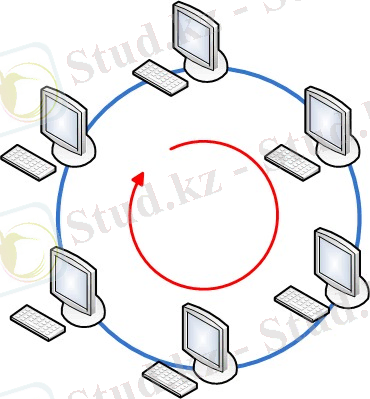
Сур. 3-Сақиналық топология
Желілік хаттамалар (протоколдар), желілік құрылғылар
Әр түрлі бағдарламалармен және аппараттармен жабдықталған компьютерлер желіде бір-бірімен ақпарат алмасуы үшін байланыстың арнайы түрлері қабылданған. Байланыстың осындай ортақ тілін желілік хаттама деп атайды. Соңғы кезде ортақ тілдер өрісін кеңейтіп хаттамалар пакетіне айналды. IРX/SPX, TCP/IP және NETBEVI хаттамалары өте кең тараған болып табылады.
Желілік хаттамалар ішіндегі ең қарапайымы - NETBEVI, ол баптауды қажет етпейді, сондықтан 20-дан 200-ге дейінгі компьютерлерді біріктіретін аса ірі емес жергілікті желілерде қолданылады. Бұл хаттамада шлюздар қолданылмайды, сондықтан бұл хаттама ауқымды желілерде пайданылмайды. NETBEVI хаттамасы келісідей мүмкіндіктерді туғызады:
- автоматты түрде баптау;
- қателіктерден қорғау;
- жадқа аса көп талаптар қоймайды
TCP/IP - хаттамалар жиыны, INTERNET және ауқымды желі жұмысында қолданылады. Ол келесідей мүмкіндіктер туғызады:
- маршрутталған хаттама;
- әр түрлі ортадағы байланысты ықшамдайды;
- INTERNET және оның ресурстарына жол ашады.
Желілік құрылғылар. Компьютерді желіге қосу арнайы желі адаптері арқылы жүзеге асырылады.
Адаптер - желілік архитектураның ең төменгі деңгейі. Ол желілік сым мен операциялық жүйенің байланысын қамтамасыз етеді. Желі адаптері бөлек сатылады, бірақ кейде компьютер құрамында болуы да мүмкін. Желі адаптерлері қызмет істеу топологиясына қарай үш топқа бөлінеді.
Компьютерлер бір-бірімен ақпарат алмаса алуы үшін оларды бір-бірімен байланыстыру қажет. Жергілікті желілерді және жекеленген компьютерлерді бір-бірімен жалғайтын байланыс түрін мәліметтерді тасымалдау жолы деп атайды.
Жергілікті желілерде негізінен кабельдің екі түрі қолданылады:
- коаксиальный кабель
- витая пара
Ауқымды желілерде қалааралық байланыс үшін көбінесе телефон линиялары қолданылады.
Концентраторға (HUB) жергілікті желідегі барлық компьютерлер қосылады. Концентратордың әрбір портына бірден артық желілік құрылғы қосуға болмайды. Концентратордың алдыңғы қабырғасындағы индикаторлар әрбір порттың мәртебесін көрсетеді. Жасыл болып жанып тұрған индикатор осы портқа клиент компьютерінің мүлтіксіз қосылғанын көрсетеді.
Модем - бұл компьютерлерге телефон желісі арқылы ақпарат алмасуға мүмкіндік беретін құрылғы. Компьютерлер бір-бірінен алыс орналасқанда оларды бір-бірімен стандартты кабель арқылы жалғауға болмайды, олардың арасындағы байланыс модем арқылы орнатылады. Модемдер компьютерден цифрлық сигнал қабылдайды да, оны телефон желісі арқылы жіберуге болатын дыбыстық толқынға түлендіреді. Қабылдау кезінде осыған кері әрекеттер орындалады. Модемдер ішкі және сыртқы бола алады.
Жоғарыда аталған құрылғылардан басқа ауқымды желілерді құру үшін маршрутизаторлар қолданылады. Оларды кейде шлюздар деп атайды. Желідегі клиент компьютерін дұрыс баптау үшін администратор шлюз адресін сізге хабарлауы қажет.
3. Желіні администрациялау. Cisco Packet Traker танысу
Компьютерлік дизайн процесінде белгілі бір функцияларды орындау үшін техникалық шешімдерді зерттеу маңызды қадам болып табылады. Мұндай зерттеу екі жолмен жүзеге асырылуы мүмкін: орнында тәжірибе және компьютерлік модельдеу. Бірінші жағдайда нақты жабдықты пайдаланатын дизайнерлер қажетті компьютерлік желіні құрып, қажетті эксперименттер жүргізеді. Мұндай эксперименттердің құны өте жоғары және көбінесе пайдаланылатын жабдықтың құнын айқындайды. Эксперименттердің құнын төмендету мақсаты компьютерлік модельдеу болып табылады, онда нақты жабдықтардың орнына бағдарламалық жасақтама аналогтары пайдаланылады, бағдарламалық қамтамасыз ету нарығында компьютерлік желілердің көптеген модельдеу моделдері бар. Ең танымал компьютерлік желі модельдеудің екі ортасы: GNS31 және CISCOPacketTracer2. Алғашқы орта еркін таратылатын және нақты жабдықты виртуалдандыру арқылы имитациялық модельдеуді жүзеге асырады. Екінші орта еркін таратылады, бірақ Ciscosystems, Inc. корпорациясының желілік академияларында және осы өндірушінің жабдықтарын ғана модельдеуге болады. Турналистік жұмыстар шеңберінде CISCackackTracer негізінен пайдаланылады.
Cisco Packet Tracer-ні жүктемес бұрын, оны Windows-де қалай орнату керектігін анықтаңыз. Шындығында бәрі анық: компьютерлік желілерді зерделеу үшін зертханалық стендтерде қаржы жұмсамау үшін бізге Cisco Packet Tracer керек. Мәселе мынада, кәсіби желілік жабдықтар көп қаржы жұмсайды және егер нақты физикалық тұрғыдан құрғыңыз келсе, сіздің инвестицияларыңыз болашақта төленетін болады. Cisco Packet Tracer бізге Enterprise сегментінің (корпоративтік желілер) немесе провайдерлік желілердің нақты компьютерлік желілерінде қолданылатын схемаларды жинауға мүмкіндік береді. Бірақ мәселе Packet Tracer-де көптеген құрылғылардың болмағаны және олардың функционалдығы нақты әріптестермен салыстырғанда азаяды, бірақ бұл Cisco-ның бастапқы курстары үшін жеткілікті: ICND1 және ICND2. Қосымша курстар үшін EVE-NG деп аталатын GNS3 немесе UNetLab сияқты көпқырлы шешімдер қажет болуы мүмкін. Мысалы, Cisco Packet Tracer маршрутизаторлар мен коммутаторлар бағдарламалық жүзеге асырылған, яғни Cisco Packet Tracer бағдарламасының коды нақты компьютерлік желілерде болатын процестерді іске асырады, ал UNetLab және GNS3 желілік құрылғыларды эмуляциялайды және олардың жұмысы үшін сізге нақты коммутаторлар мен маршрутизаторларда жұмыс істейтін операциялық жүйелердің түпнұсқалық бейнелері қажет (бұл VirtualBox-да жасайтын виртуалды машинаны еске түсіреді, содан кейін оған операциялық жүйені орнатасыз) және GNS3 немесе UNetLab жобасындағы құрылғылардың әрқайсысы компьютер ресурстарының бір бөлігін жейді. Cisco Packet Tracer тағы бір тамаша ерекшелігі-бұл бағдарлама пакеттің ішіне, кадрға, сегментке немесе желінің
... жалғасы- Іс жүргізу
- Автоматтандыру, Техника
- Алғашқы әскери дайындық
- Астрономия
- Ауыл шаруашылығы
- Банк ісі
- Бизнесті бағалау
- Биология
- Бухгалтерлік іс
- Валеология
- Ветеринария
- География
- Геология, Геофизика, Геодезия
- Дін
- Ет, сүт, шарап өнімдері
- Жалпы тарих
- Жер кадастрі, Жылжымайтын мүлік
- Журналистика
- Информатика
- Кеден ісі
- Маркетинг
- Математика, Геометрия
- Медицина
- Мемлекеттік басқару
- Менеджмент
- Мұнай, Газ
- Мұрағат ісі
- Мәдениеттану
- ОБЖ (Основы безопасности жизнедеятельности)
- Педагогика
- Полиграфия
- Психология
- Салық
- Саясаттану
- Сақтандыру
- Сертификаттау, стандарттау
- Социология, Демография
- Спорт
- Статистика
- Тілтану, Филология
- Тарихи тұлғалар
- Тау-кен ісі
- Транспорт
- Туризм
- Физика
- Философия
- Халықаралық қатынастар
- Химия
- Экология, Қоршаған ортаны қорғау
- Экономика
- Экономикалық география
- Электротехника
- Қазақстан тарихы
- Қаржы
- Құрылыс
- Құқық, Криминалистика
- Әдебиет
- Өнер, музыка
- Өнеркәсіп, Өндіріс
Қазақ тілінде жазылған рефераттар, курстық жұмыстар, дипломдық жұмыстар бойынша біздің қор #1 болып табылады.



Ақпарат
Қосымша
Email: info@stud.kz